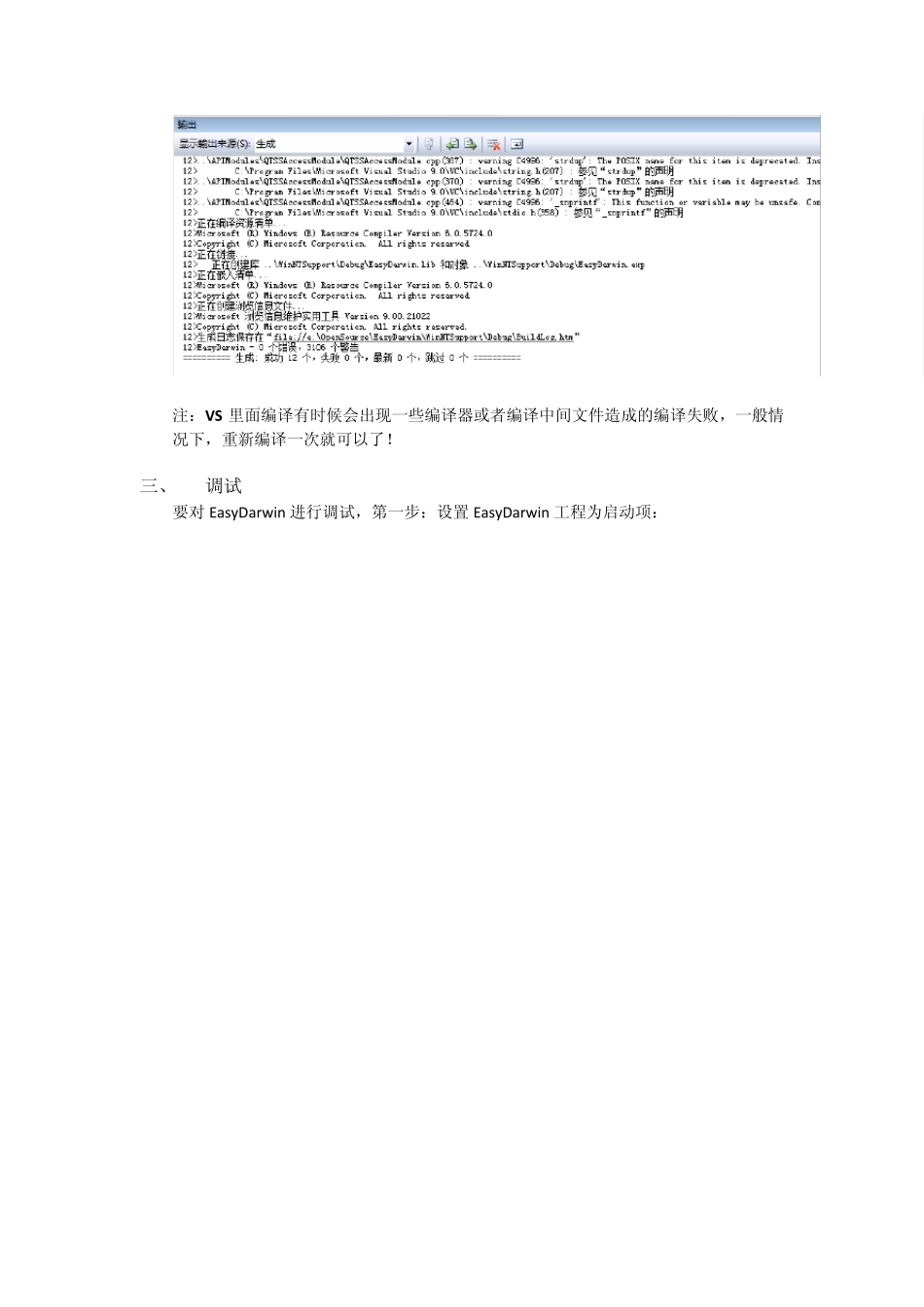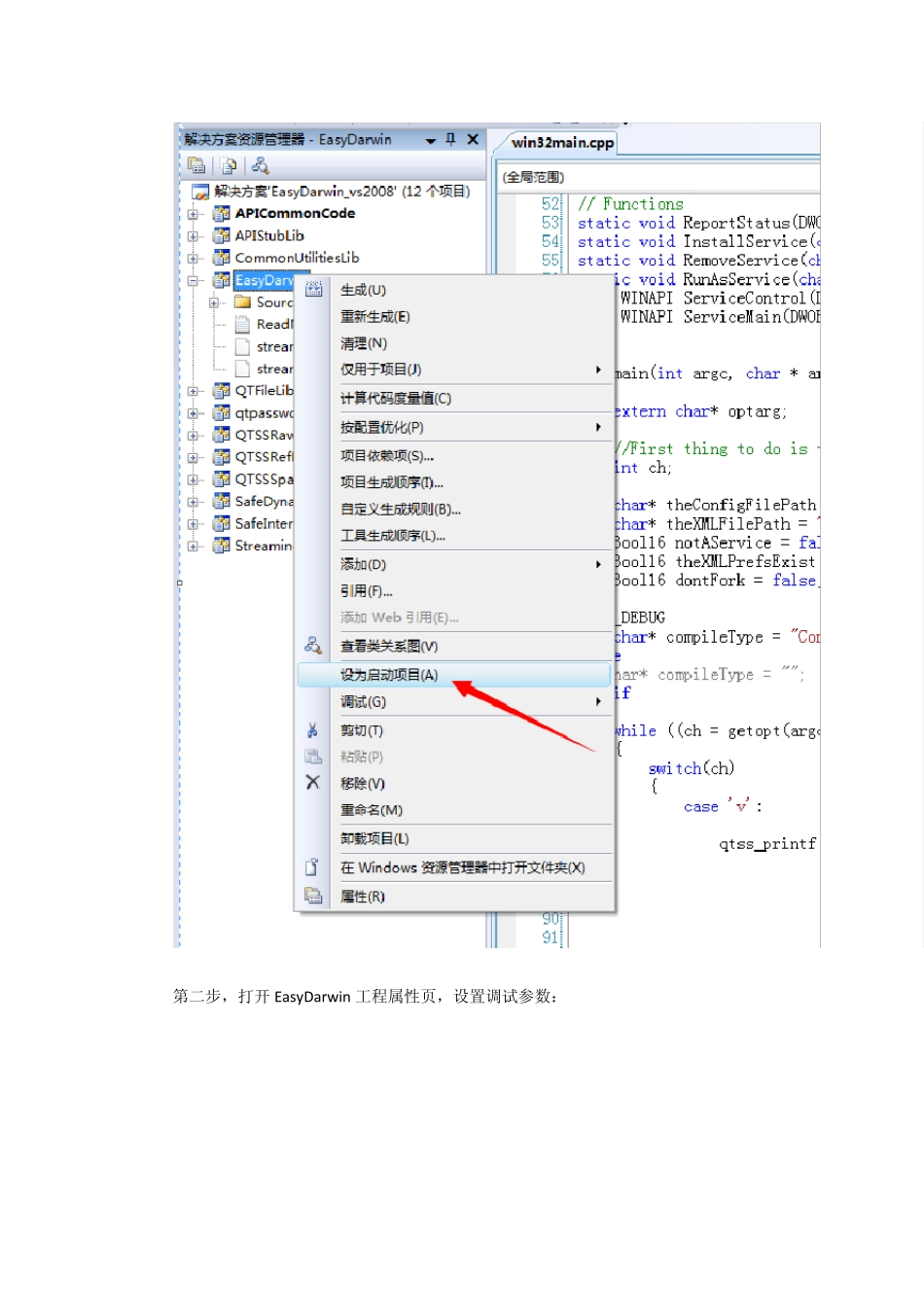一、 下载 从 Github 上下载我们的 EasyDarwin 代码:https://github.com/EasyDarwin/EasyDarwin 用 svn 或者 git 客户端将代码 Clone 到本地: https://github.com/EasyDarwin/EasyDarwin.git git@github.com:EasyDarwin/EasyDarwin.git 二、 Windows 编译 在 Windows 上,我们用 Microsoft Visual Studio 进行编译,我们提供 VS2008 和 VS2010两 种 编 译 工 程 , 分 别 在 : EasyDarwin/WinNTSupport/EasyDarwin_vs2008.sln和EasyDarwin/WinNTSupport/EasyDarwin_vs2010.sln,我们以 VS2008 为例,打开 sln 生成解决方案: 生成成功: 注:VS 里面编译有时候会出现一些编译器或者编译中间文件造成的编译失败,一般情况下,重新编译一次就可以了! 三、 调试 要对 EasyDarwin 进行调试,第一步:设置 EasyDarwin 工程为启动项: 第二步,打开 EasyDarwin 工程属性页,设置调试参数: 设置调试参数:-d 四、 配置文件 在 Windows 上,EasyDarwin 的启动入口在 win32main.cpp 的 main 函数中,程序中默认读取的配置文件在./streamingserver.xml,也就是与 exe 启动宿主的相同目录位置,比如在VS中 启 动 , 也 就 是 跟EasyDarwin.vcproj 相 同 目 录 位 置 : /EasyDariwn/ WinNTSupport/streamingserver.xml,我们也可以通过在调试->命令参数中通过-c 设置配置文件路径: 如上图,我们将引用的配置文件设置成了c:\streamingserver.xml 五、 部署运行 当我们编译好 EasyDarwin,需要进行部署和运行,我们需要以下几个文件: 1. EasyDarwin.exe,主项目文件 2. Streamingserver.xml,配置文件 3. Movies 文件夹,这个需要特别注意,Movies 文件夹的位置是由 streamingserver.xml中的movie_folder 字段配置的: 这里我们配置成./Movies,也就是在 exe 目录下建立一个 Movies 文件夹: 注意:这里的Movies 文件夹必须提前创建才行,程序不会自动创建,这个问题在后续版本将会修复! 4. 将EasyDarwin 开源项目中的EasyDariwn/Demo.mp4 文件copy 到Movies 目录中。 5. 通过cmd 进入部署的目录,启动EasyDarwin: 6. Streamingserver.xml 里面我们配置RTSP 的端口是554,测试一下点播效果,用vlc请求:rtsp://localhost/Demo.mp4 (rtsp://[server_ip]:[server_port]/[file_name].mp4) 六、 Windows 服务 EasyDarwin 支持以 Windows 服务的方式运行,具体安装方法为:创建一个 Windows bat脚本文件,具体内容为: cd ./ set myPwd="%cd%" sc create EasyDarwin binPath= "%myPwd%\ EasyDarwin.exe -c %myPwd%\streamingserver.xml" start= auto net start EasyDarwin pause 这样 EasyDarwin 就能够在 Windows 上面以服务的方式运行了: 停止服务: net stop EasyDarwin 开始服务 net start EasyDarwin 关于 EasyDarwin 的任何问题,请发送邮件至:support@easydarwin.org